Kako potpisati fotografiju na VKontakteu
U društvenoj mreži VKontakte prilikom preuzimanja bilo kakvih slika često zaboravlja ili ne zna o mogućnosti dodavanja posebnog potpisa. Unatoč izglednoj jednostavnosti stvaranja opisa, izuzetno je važno to ispravno i u skladu s osobnim željama.
Potpišite fotografiju
Imajte na umu da je vrijedno potpisivati fotografije na ovom resursu kako bi svaki neovlašteni korisnik i možete identificirati sliku bez problema. Štoviše, opisani proces često se kombinira s označavanjem na fotografijama, zahvaljujući kojima možete prepoznati ljude i posjetiti njihove osobne stranice.
Pročitajte također: Kako označiti osobe na fotografiji
Do danas je mjesto socijalnog. VK mreža omogućuje vam potpisivanje slike samo jednom tehnikom, koja je jednako primjenjiva na obje nove slike i jednom preuzete fotografije.
Pročitajte također: Dodajte fotografije
- Iz glavnog izbornika na web stranici VK, prebacite se na odjeljak "Fotografije" i prenesite savršenu sliku prema uputama.
- Kliknite natpis "Dodaj opis" koji se nalazi ispod novo prenesene fotografije.
- Napišite tekst koji bi trebao biti glavni potpis željene slike.
- Kliknite gumb "Objavi na mojoj stranici" ili "Dodaj u album" , ovisno o osobnim preferencijama u smislu konačnog položaja slike.
- Prijeđite na mjesto preuzete slike, otvorite je u načinu prikaza na cijelom zaslonu i provjerite je li opis uspješno dodan.
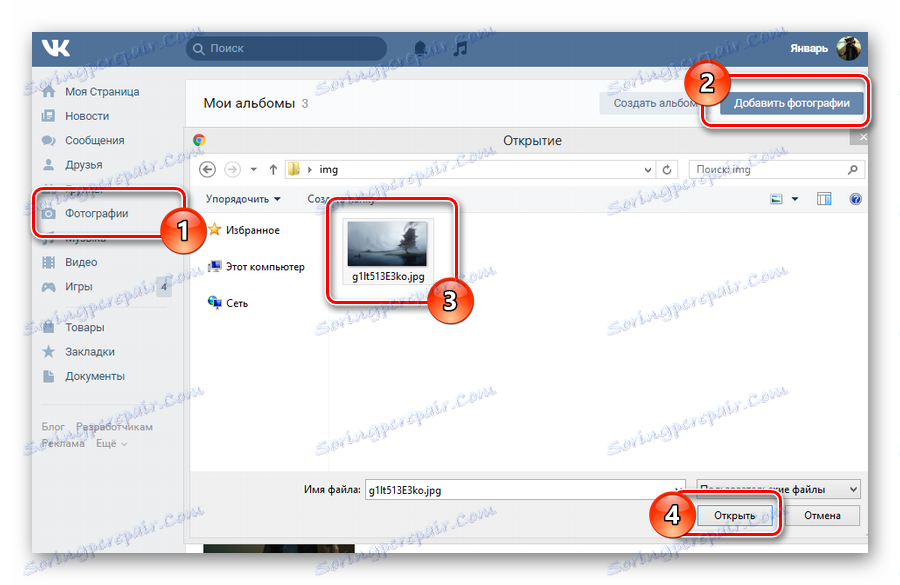
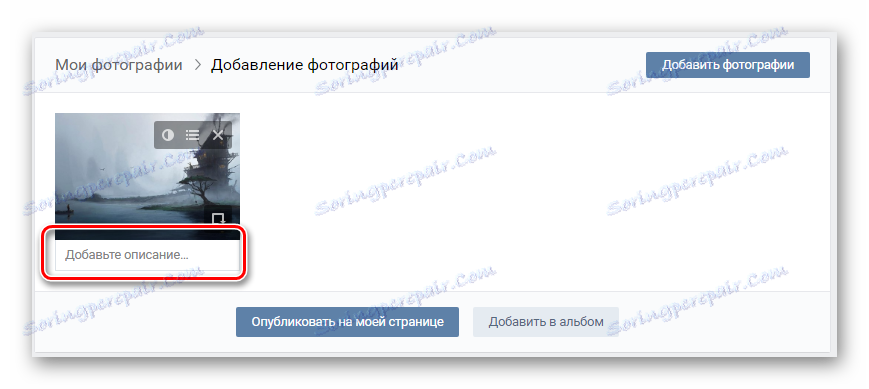
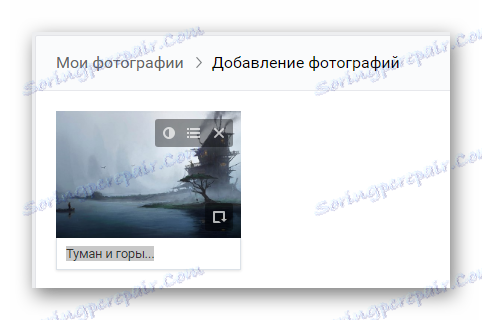
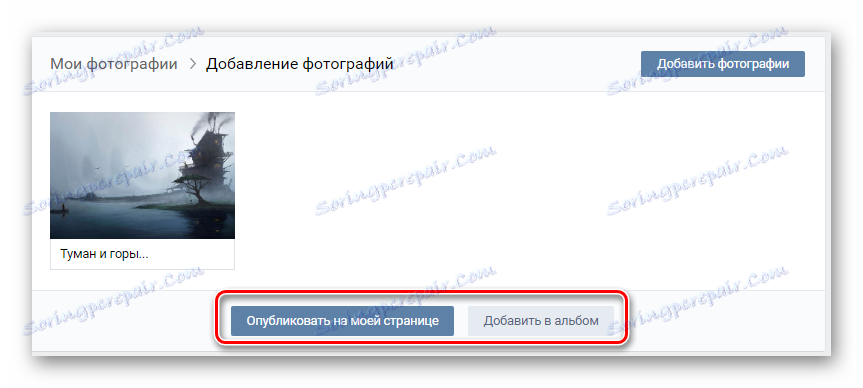
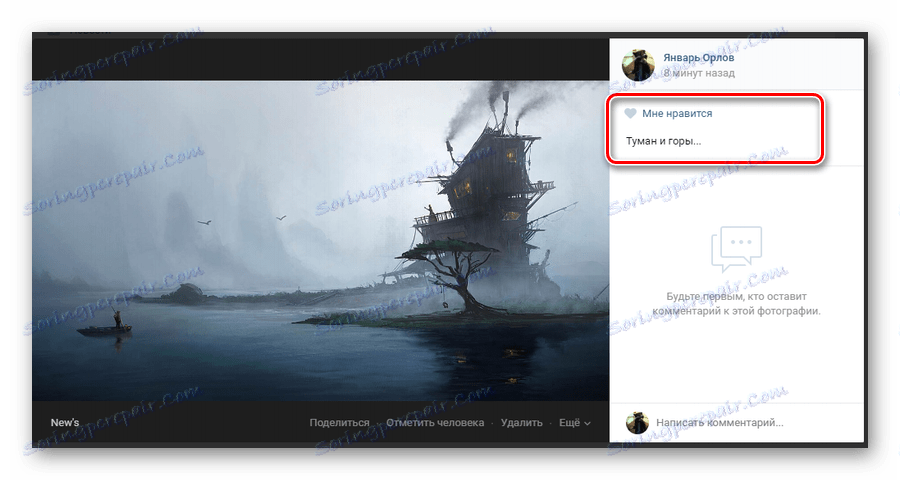
Odmah za postizanje veće točnosti u slučaju fotografije s pravim ljudima preporučuje se postavljanje oznaka putem stavke izbornika "Označi osobu" .
Pročitajte također: Kako označiti osobu na fotografiji
Ovaj postupak snimanja slika izravno nakon njihova preuzimanja može biti dovršen. Međutim, ne biste smjeli zanemariti sličan postupak, što može biti potrebno ako ste prethodno prenijeli fotografije bez odgovarajućeg opisa.
Dodatne su preporuke podjednako prikladne za izradu novog opisa, kao i za uređivanje postojećeg potpisa.
- Otvorite sliku za koju se želite prijaviti u načinu rada preko cijelog zaslona.
- Otvorite sliku za koju se želite prijaviti u načinu rada preko cijelog zaslona.
- U desnom dijelu preglednika slika kliknite blok "Uredi opis" .
- U otvorenom polju unesite potrebni potpis teksta.
- Kliknite lijevu tipku miša bilo gdje izvan polja da unesete opis.
- Da biste izmijenili postojeći tekst iz nekog razloga, kliknite na stvorenu oznaku s brzim savjetom "Uredi opis" .
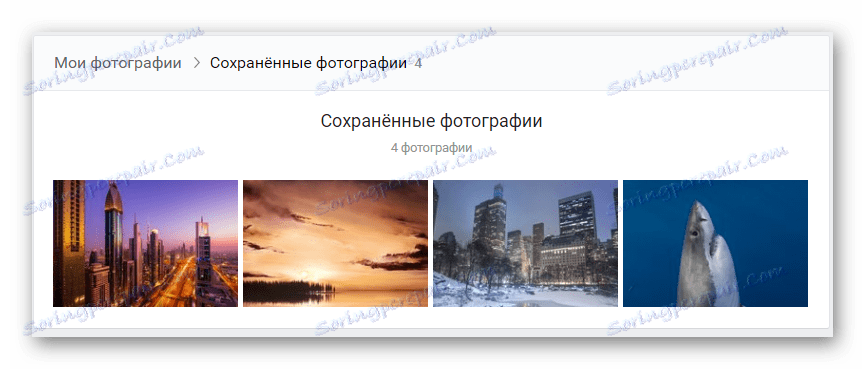
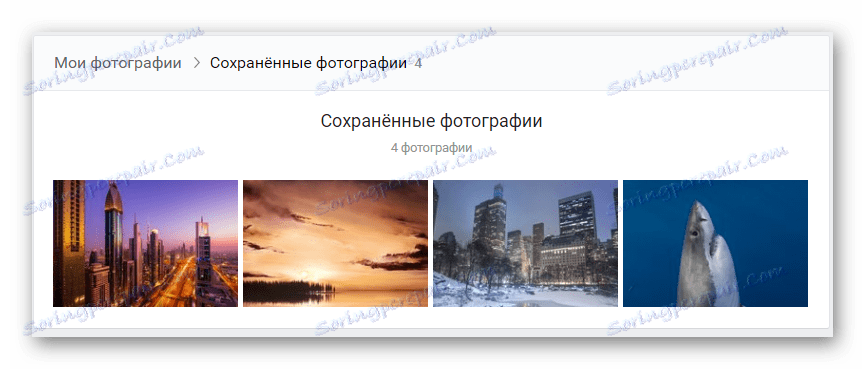
Jedino ograničenje je da je nemoguće potpisivati slike s albuma "Fotografije s moje stranice" .
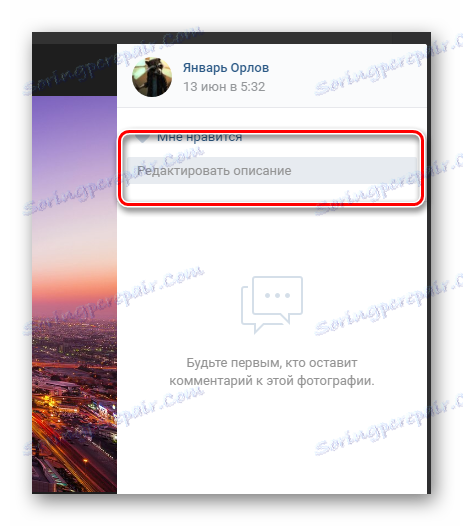


Spremanje se vrši automatski.
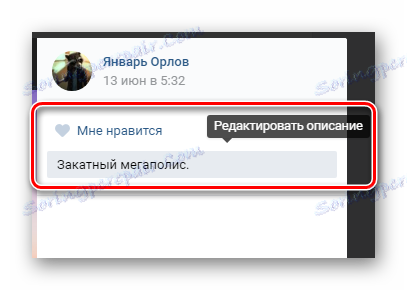
Imajte na umu da nije moguće automatizirati opisani postupak, ali unatoč tome možete postaviti slike u bilo koji fotoalbum i stvoriti opis izravno za željenu mapu. Zahvaljujući tome, postupak analize sadržaja također je značajno pojednostavljen, ali ne zaboravite da čak i uz ovaj pristup nitko vam ne dopušta stvaranje opisa nekih fotografija u albumu s uobičajenim potpisom.
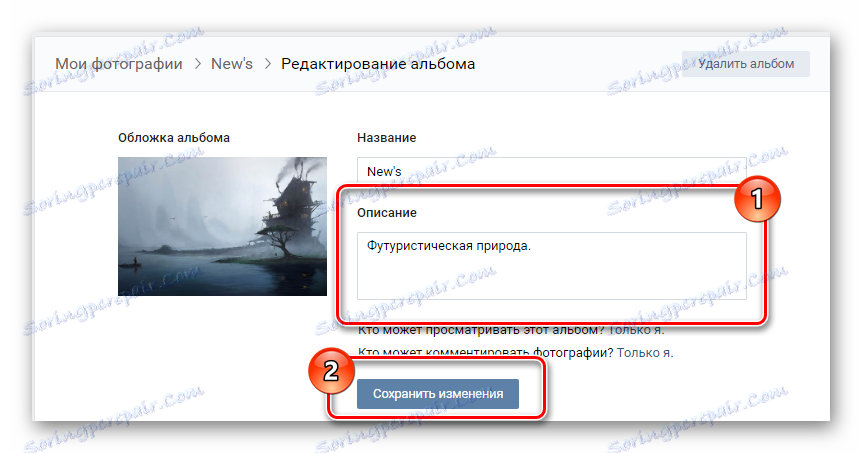
Sve najbolje!